Google Voice for Business: preços, prós e contras, principais recursos
Publicados: 2022-07-25Os sistemas telefônicos tradicionais simplesmente trazem muitos problemas: fios emaranhados, instalação de tomadas telefônicas, áudio de baixa qualidade, atualizações de hardware... a lista continua.
É fácil ver por que tantas empresas migram para VoIP, mas pode ser mais difícil encontrar um provedor que combine facilidade de uso com acessibilidade.
O Google Voice for Business oferece a solução perfeita, combinando escalabilidade, intuitividade e preços baixos – existe até um plano gratuito.
Continue lendo para saber mais sobre preços e planos do Google Voice for Business, recursos, configuração, limitações, alternativas e muito mais.
Ir para ↓
- O que é o Google Voice?
- Como funciona o Google Voice
- Preços e planos do Google Voice para empresas
- Principais recursos do Google Voice para empresas
- Prós e contras de usar o Google Voice for Business
- Limitações do Google Voice para Empresas
- Como configurar o Google Voice para empresas
- Alternativas ao Google Voice for Business
- O Google Voice unifica sua equipe
- Perguntas frequentes do Google Voice para empresas
O que é o Google Voice?
O Google Voice é uma plataforma VoIP em nuvem que oferece chamadas de voz ilimitadas nos EUA e Canadá, números de telefone virtuais, mensagens de texto SMS, correio de voz e outros recursos de telefonia empresarial.
É acessível por computador desktop, dispositivo móvel, telefones de mesa VoIP compatíveis e navegador da Web (Chrome, Firefox, Microsoft Edge, Safari).
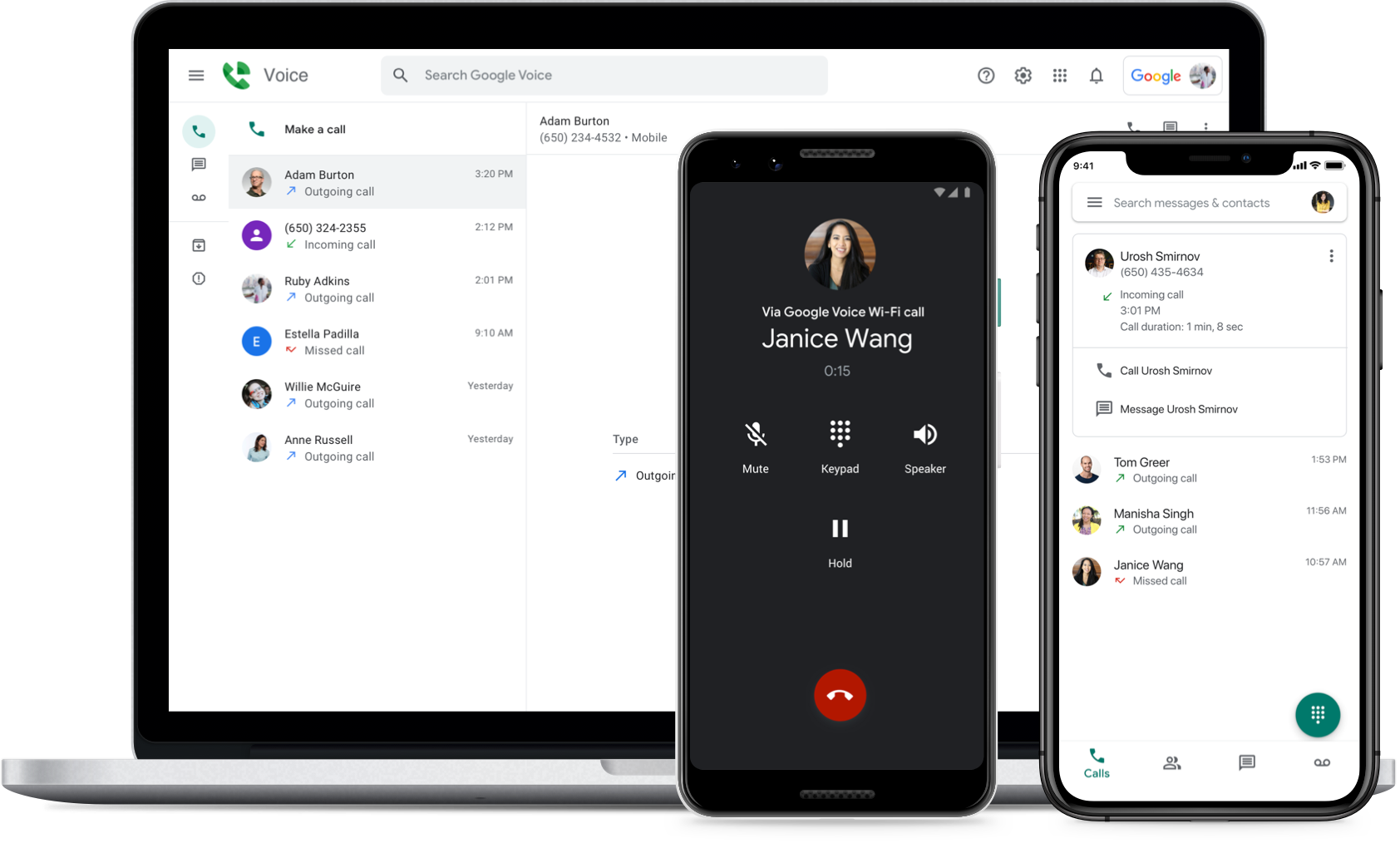
No passado, o Google Voice era visto predominantemente como uma ferramenta autônoma, fornecendo uma maneira rápida de obter um número de telefone secundário. Hoje, embora ainda seja melhor para empresas que precisam de funcionalidades de telefone virtual mais básicas, o Google Voice é comercializado como um recurso complementar do Google Workspace (antigo G Suite).
Embora possa ser usado por conta própria, esta solução VoIP foi projetada para funcionar em conjunto com aplicativos de negócios populares do Google, como Google Meet, Google Calendar e Gmail.
Como o Google Voice funciona?
A telefonia VoIP do Google Voice usa banda larga da Internet para fazer/receber chamadas telefônicas, em vez de uma conexão de linha fixa tradicional.
As chamadas VoIP (Voice over Internet Protocol) com o Google Voice oferecem aos agentes maior mobilidade e flexibilidade e ajudam as empresas a reduzir seus custos mensais de comunicação. O Google Voice pode ser acessado em qualquer lugar com acesso à Internet.
O Google Voice para empresas, especialmente quando usado no Google Workspace, permite que os agentes de vendas e atendimento ao cliente ofereçam um melhor suporte ao cliente graças a uma variedade de recursos disponíveis. Chamadas e textos podem ser gerenciados por Wi-Fi ou por dados móveis.
Preços e planos do Google Voice for Business
Empresas de médio e pequeno porte podem aproveitar o Google Voice como um complemento pago para o Google Workspace. Para usar o Google Voice, você deve primeiro ter o Google Workspace, que oferece uma avaliação gratuita, embora o próprio Google Voice não ofereça.
O Google Voice para empresas oferece três assinaturas de sistema telefônico comercial, por US$ 10, US$ 20 e US$ 30 mensais por usuário.
Cada plano do Google Voice inclui:
- Números de telefone comerciais domésticos para até 10 usuários
- Portabilidade de número
- Chamadas ilimitadas e mensagens de texto SMS ilimitadas nos EUA
- Mensagens MMS (menos de 2 MB/mensagem) e mensagens de texto em grupo para até 8 usuários
- Compatibilidade com Google Fi e Google Meet (chamadas de vídeo)
- Correio de voz, saudações, transcrição de mensagens de correio de voz
- Encaminhamento de chamadas
- Aplicativos móveis Android e iOS
- Não perturbe
- Toque simultâneo para números vinculados
- Sincronizando com os Contatos do Google e o Google Agenda
- Encaminhar chamadas automaticamente para correios de voz após o horário comercial definido
- Notificações push em tempo real para chamadas, textos, correios de voz
- Bloqueio de números e filtragem de spam
- Suporte 24 horas por dia, 7 dias por semana
- Registros básicos de chamadas e textos
- Garantia do Acordo de Nível de Serviço (SLA)
Na tabela abaixo, organizamos as principais informações para destacar as diferenças entre os três planos de preços do Google Voice for Business:
| Característica | Iniciante | Padrão | Premier |
| Custo | US$ 10 mensais por usuário | $ 20 mensais por usuário | $ 30 mensais por usuário |
| Número de usuários | Até 10 | Ilimitado | Ilimitado |
| Locais domésticos | Até 10 | Ilimitado | Ilimitado |
| Locais internacionais | X | X | Ilimitado |
| Atendedor automático multinível | ✓ | ✓ | |
| Compatibilidade com telefone de mesa | ✓ | ✓ | |
| eDiscovery para chamadas, mensagens de texto e correio de voz | ✓ | ✓ | |
| Grupos de toque | ✓ | ✓ | |
| Exportar atividade de voz para o BigQuery | ✓ |
Principais recursos do Google Voice para empresas
Abaixo, descrevemos alguns dos principais recursos do Google Voice para empresas.
Grupos de toque
Os grupos de toque permitem que os administradores criem grupos de vários usuários em sua empresa que usam o mesmo número do Google Voice para atender chamadas.
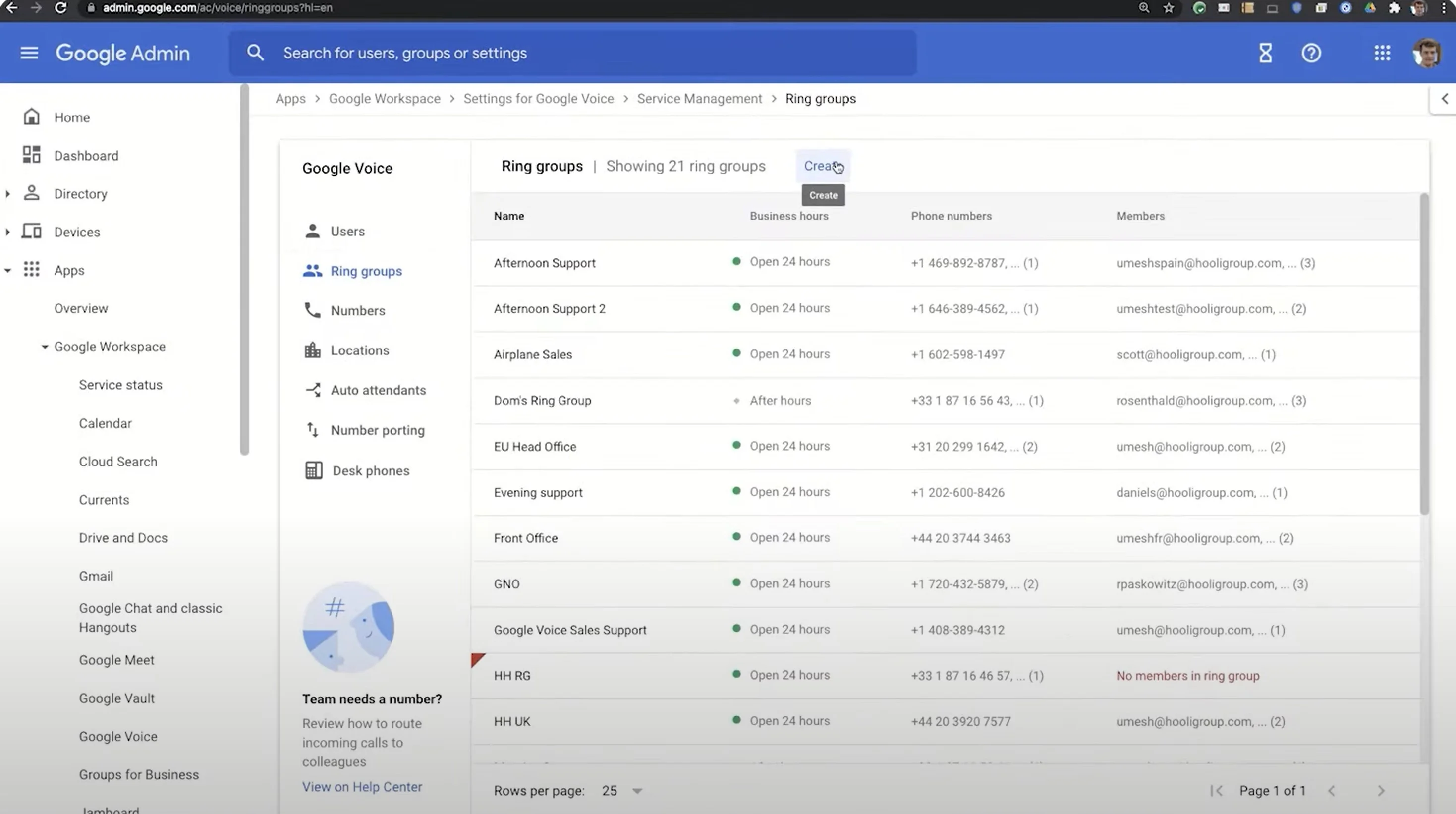
Especialmente útil para equipes de vendas e atendimento ao cliente, os grupos de toque permitem que os administradores dividam as chamadas entre usuários qualificados, dependendo da disponibilidade ou ordem de prioridade predefinida. Isso leva a uma menor carga de trabalho do agente e uma resposta mais rápida às chamadas, ajudando os clientes a resolver problemas mais rapidamente e agilizando a resolução na primeira chamada.
Um grupo de toque de vendas ou de atendimento ao cliente pode usar o número principal de atendimento ao cliente da empresa, para que as chamadas de saída mostrem o número da empresa no identificador de chamadas dos clientes.
Grupos de toque: perspectiva do administrador
Os administradores podem personalizar muitos aspectos dos grupos de toque, como:
- Ordenação de chamadas simultânea, aleatória ou personalizada: quando uma chamada recebida chegar ao grupo de toque, escolha se deseja que ela toque os agentes um por um com base na disponibilidade, toque-os aleatoriamente, toque em uma ordem personalizada ou toque todos os agentes simultaneamente até que alguém responda.
Um menu de arrastar e soltar facilita a personalização da ordem de chamada.
- Configurações de identificação do chamador e de saída: selecione quais agentes podem fazer chamadas VoIP de saída usando o número do grupo de toque e quais desses usuários têm o número do grupo de toque como ID do chamador
- Chamadas não atendidas: personalize como responder a chamadas não atendidas (toque contínuo, mensagem pré-gravada e desconexão, redirecionar o chamador para outro número/grupo de toque/atendimento automático/caixa de correio de voz)
- Horário comercial do grupo de toque: personalize o horário de atendimento de chamadas ativo de um grupo de toque ou o horário disponível de agentes individuais
Grupos de toque: perspectiva do agente
Do ponto de vista do agente, é fácil navegar e acessar as chamadas de grupo de toque de entrada.
Quando adicionados ao grupo de toque, os agentes recebem um e-mail de notificação automática contendo informações do grupo de toque. Nesse ponto, sua conta do Google é conectada automaticamente às chamadas do grupo e o agente não precisa se inscrever manualmente.
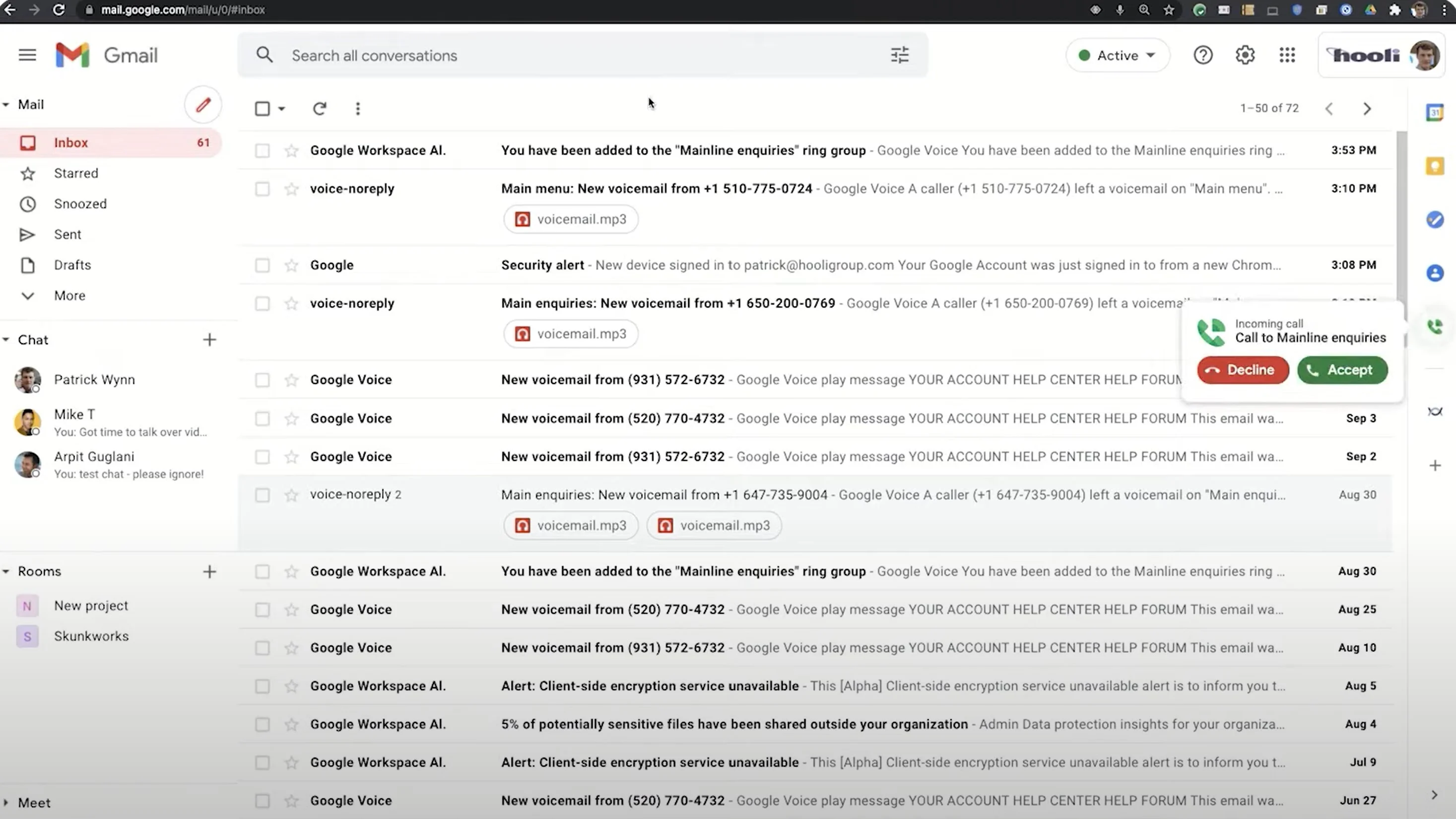
Todas as chamadas recebidas acionam um pop-up na tela do agente, com o ID do chamador recebido e os botões Aceitar e Recusar com um clique que conectam um agente perfeitamente ao chamador. Os agentes podem atender ou recusar chamadas sem alterar uma janela ou interromper qualquer uma de suas outras tarefas.
Se o grupo de toque não atender a chamada, como fora do horário de trabalho, e direcionar para o correio de voz, os agentes receberão automaticamente um e-mail contendo a gravação do correio de voz e a transcrição do texto.
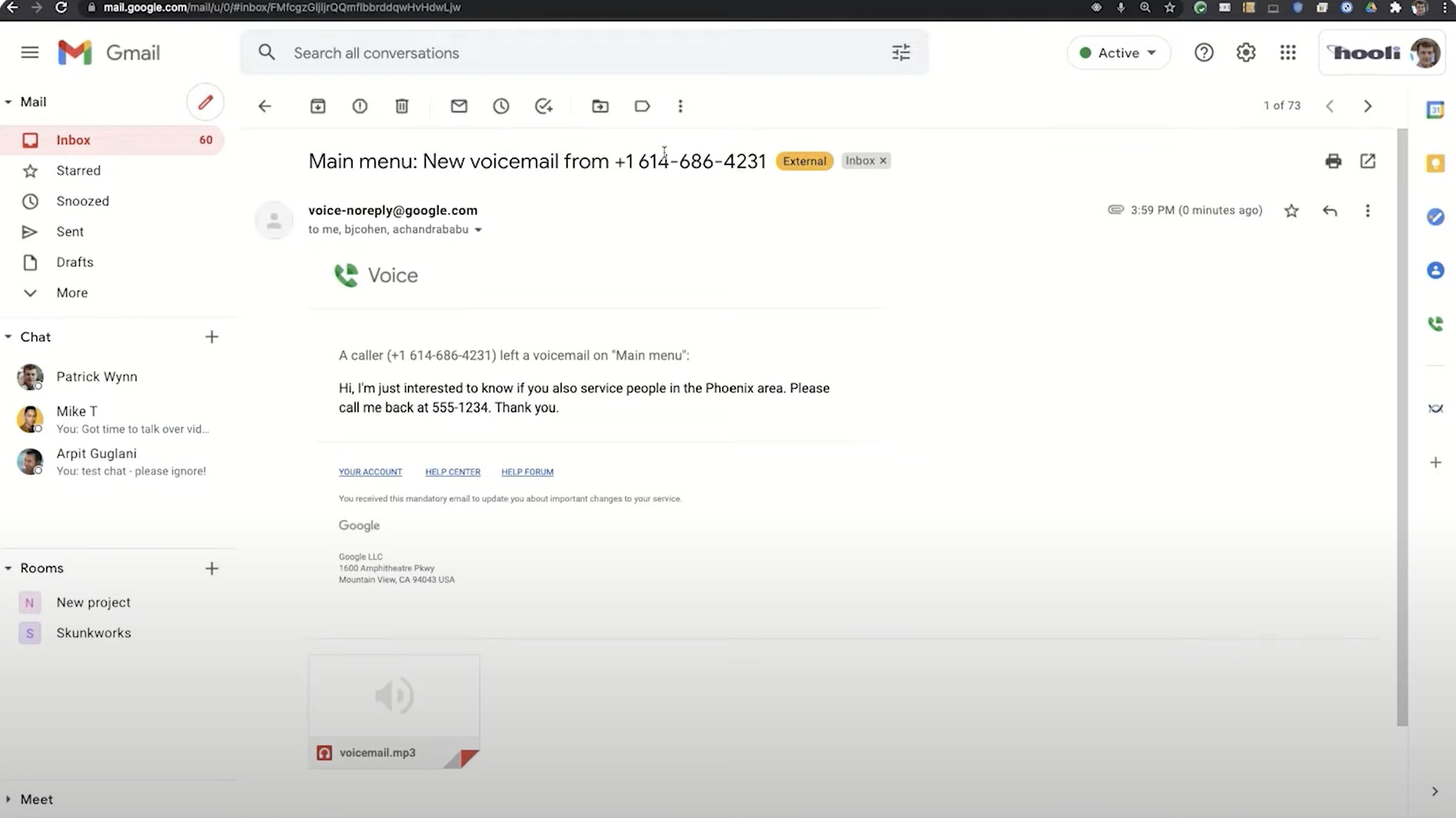
Os grupos de toque fornecem aos administradores um grande controle sobre como lidar com as chamadas recebidas e conectar os clientes aos agentes mais rapidamente, para uma melhor experiência do cliente.
Auto atendimento
O atendedor automático do Google Voice para empresas, incluído nos planos Standard e Premier do Google Voice, permite que os administradores personalizem o menu de chamadas com o qual qualquer pessoa que ligar para sua empresa irá interagir.
Para cumprimentar os clientes e ajudá-los a encontrar o departamento/agente correto, um prompt de menu de navegação pré-gravado pode dizer:
Obrigado por ligar para a PA Tile Co., onde construímos o piso de cerâmica com que você sempre sonhou. Para Atendimento ao cliente, pressione 1. Para Faturamento, pressione 2. Para Vendas, pressione 3. Para discutir um trabalho concluído ou atual, pressione 4. Para falar com um representante, pressione 5.
Os usuários podem criar quantos atendedores automáticos quiserem, desde que cada um tenha seu próprio número do Google Voice.
Personalize os seguintes componentes do seu atendedor automático:
- Nome
- Descrição
- Número de voz do Google
- Mensagem de boas-vindas
- Anúncios especiais (os clientes não podem pular)
- Idioma e sotaque
- Instruções e numeração do menu do cliente
- Roteamento, submenus e
- Próximos passos após o cliente ouvir o menu
- Manipulação de erros
- Horário de funcionamento e opções para o cliente após o expediente
Os usuários têm duas opções de entrada para criar menus de atendimento automático no Google Voice para empresas:
- Text-to-speech: digite a mensagem do atendedor automático, escolha entre uma variedade de idiomas e acentos do menu de chamadas
- Upload de áudio: carregue seu menu de áudio pré-gravado, o Google Voice transcreve automaticamente cada gravação
Opções de roteamento e submenus
O atendedor automático do Google Voice também oferece várias camadas de opções de roteamento, incluindo submenus que se ramificam do menu principal do atendedor automático.
Para cada opção de discagem em seu menu, você pode selecionar a próxima etapa do menu, como:
- Transferir o chamador para um agente ou grupo de toque
- Transferir para um submenu, com suas próprias opções de prompt, mensagem e roteamento
- Repetir o menu principal
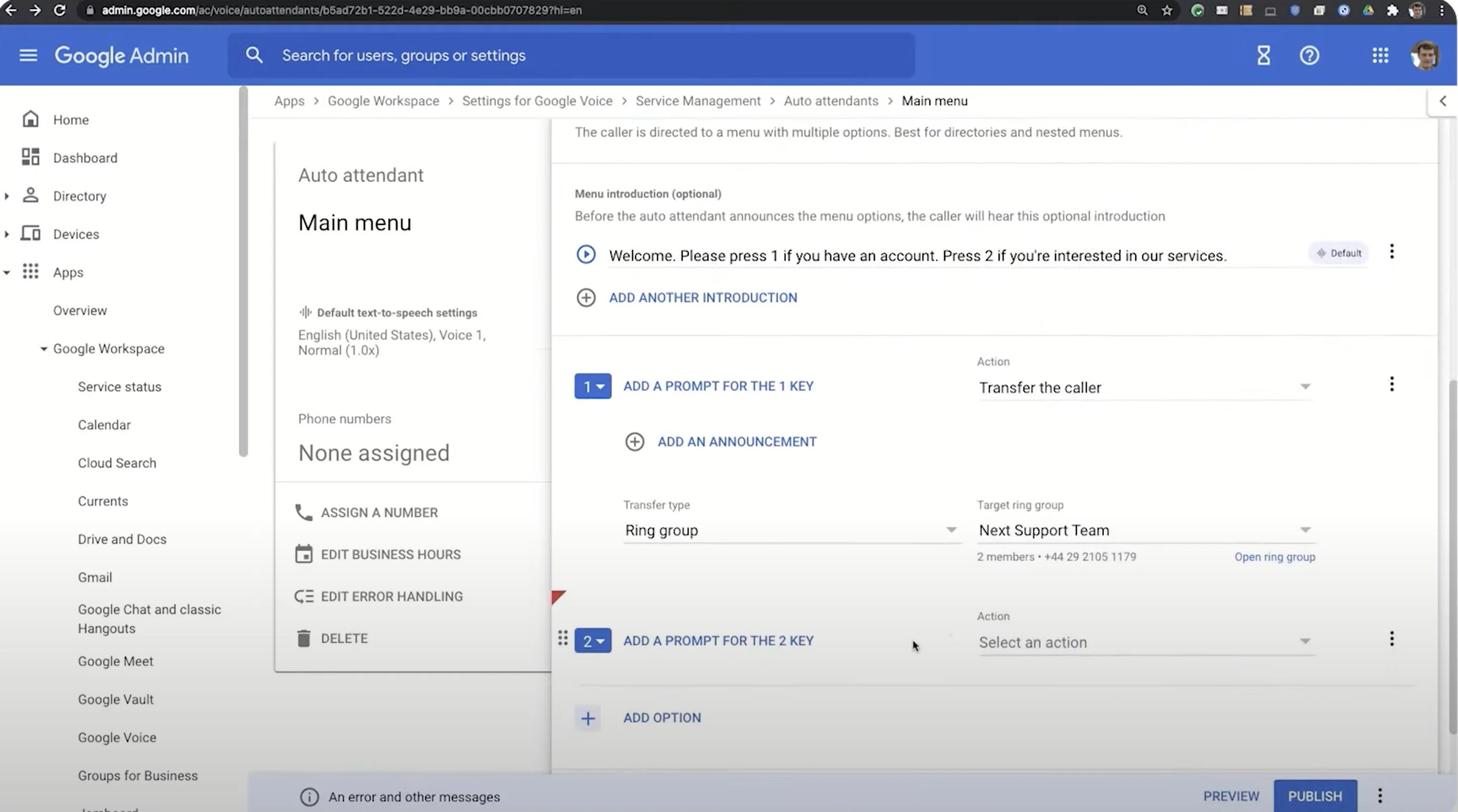
Por exemplo, você pode redirecionar os chamadores que pressionam “2 para faturamento” para um menu com mais opções de pagamentos ou faturas, ou direcionar os clientes que pressionam “3 para atendimento ao cliente” para um grupo de toque de agentes de atendimento ao cliente.
Os atendentes automáticos permitem que as empresas se conectem com o cliente em vários pontos de contato na jornada do cliente e melhorem a experiência do cliente, permitindo um melhor autoatendimento ao cliente. O melhor de tudo é que essas ferramentas de URA economizam os esforços de seus agentes para as consultas que exigem mais atenção individualizada e detalhada.
Manipulação de erros
No menu Configurações do atendimento automático, você pode controlar várias opções de tratamento de erros, incluindo:
- Opções de tempo limite: qual ação ou prompt é executado em resposta à inatividade de um chamador, após quanto tempo
- Tecla inesperada: como o atendedor automático responde a um pressionamento de tecla inesperado ou ilegítimo do cliente
- Fallback: como o atendedor automático responde a repetidas atividades inesperadas do cliente; definir um limite de entradas ilegítimas de clientes antes que uma ação seja tomada
Editar horário comercial
O menu Editar horário comercial, nas configurações do atendedor automático, permite personalizar o seguinte:
- Horário de funcionamento: personalize o horário de funcionamento diário do seu atendedor automático: 24 horas por dia ou apenas em horários selecionados
- Fechamento de feriados: selecione em quais datas o menu do atendedor automático ficará indisponível
- Ação fora do horário comercial: crie o anúncio, a ação, as opções de correio de voz e as opções de transferência para clientes que ligam fora do horário comercial.
Número de telefone local
Embora cada usuário do Google Voice da empresa deva ter seu próprio número de telefone, os usuários podem escolher um número com qualquer código de área dos EUA que desejarem.
Isso significa que, se a sede de uma empresa estiver em Chicago, os funcionários remotos em qualquer lugar na área de cobertura de 14 países do Google Voice para empresas podem selecionar um número de telefone com um código de área de Chicago, fornecendo uma presença local.
Ao comprar e atribuir um número para uma conta, os usuários pesquisam números de telefone por código de área ou cidade.
SMS
Os usuários corporativos do Google Voice podem enviar e receber mensagens de texto SMS e MMS diretamente de sua conta, usando a página da Web do Voice ou o aplicativo para dispositivos móveis.
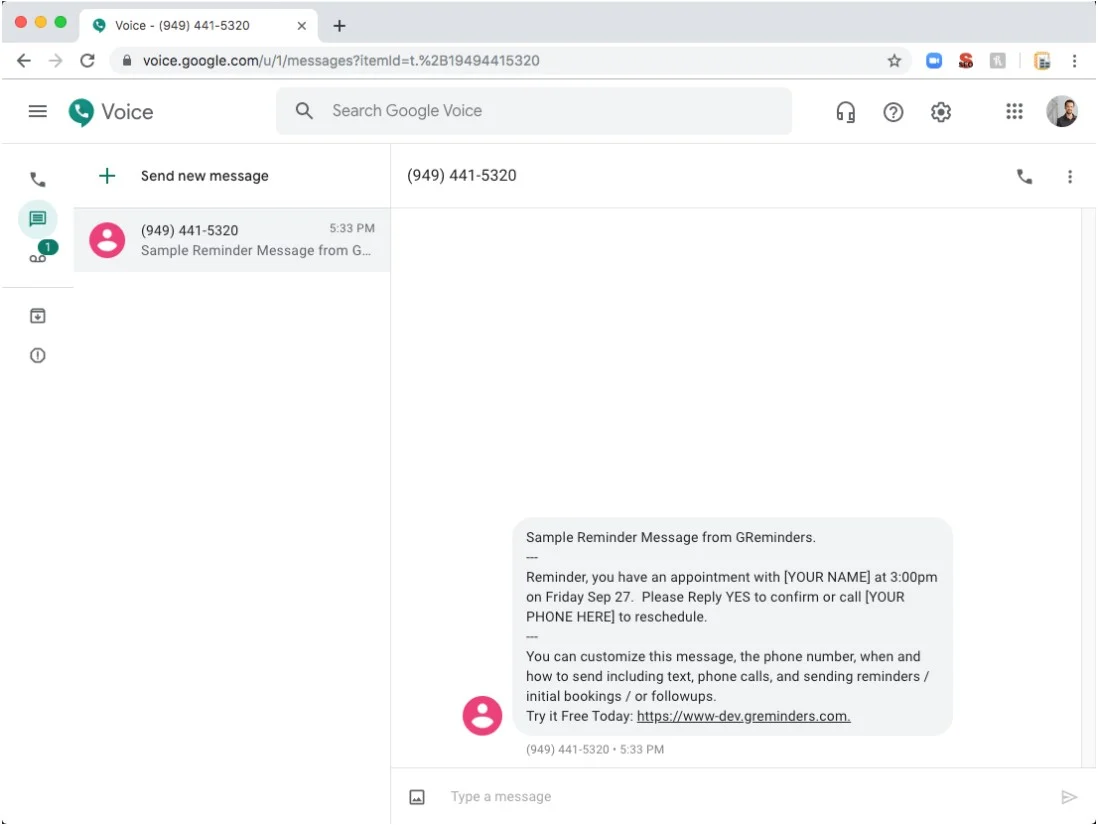
(Fonte da imagem)
Todas as conversas de texto são salvas, organizadas e arquivadas como e-mails, com uma função de pesquisa que permite que os agentes encontrem conversas anteriores com base na palavra-chave ou no nome do cliente. Os textos de grupo estão disponíveis para até 8 usuários.
O Google Voice mantém todas as comunicações do cliente de um agente em um só lugar, para que os agentes possam navegar rapidamente pelos registros de chamadas e mensagens de texto.
Google AI para atendimento automático, correio de voz e identificação de spam
O Google AI está integrado ao Google Voice, potencializando vários aspectos do Google Voice para empresas:
- Texto para fala
- Fala para texto
- Modelos de spam
Text-to-Speech para atendedor automático:
Com o atendedor automático, o Google AI transforma seu texto digitado em um atendente com som realista, que pode falar em dezenas de idiomas e sotaques.
Speech-to-Text para correio de voz:
O Google AI transcreve automaticamente todos os correios de voz de chamadas recebidas e os entrega aos usuários do grupo de toque apropriado em um e-mail contendo o MP3 do correio de voz, bem como o texto transcrito.
Os usuários podem pesquisar mensagens de voz transcritas por palavra-chave ou nome do cliente, para recuperar conversas anteriores.
Identificação e bloqueio de spam
Os identificadores de spam orientados por aprendizado de máquina capturam e bloqueiam 99% dos spams indesejados, respondendo a eles de duas maneiras: triagem de chamadas com identificação de chamadas ou supressão com redirecionamento para a pasta de spam.
Chamada de voz
O Google Voice facilita para os usuários empresariais ligarem para clientes ou outros membros da equipe com um número de telefone do Google Voice.
No painel do usuário, o teclado de discagem, a lista de contatos e o correio de voz são organizados de forma intuitiva. Os usuários podem ligar para contatos com um clique ou discar números manualmente no aplicativo do softphone.
Os usuários podem filtrar as chamadas recebidas visualizando o identificador de chamadas e podem até definir seu identificador de chamadas para falar em voz alta no fone de ouvido ou no viva-voz
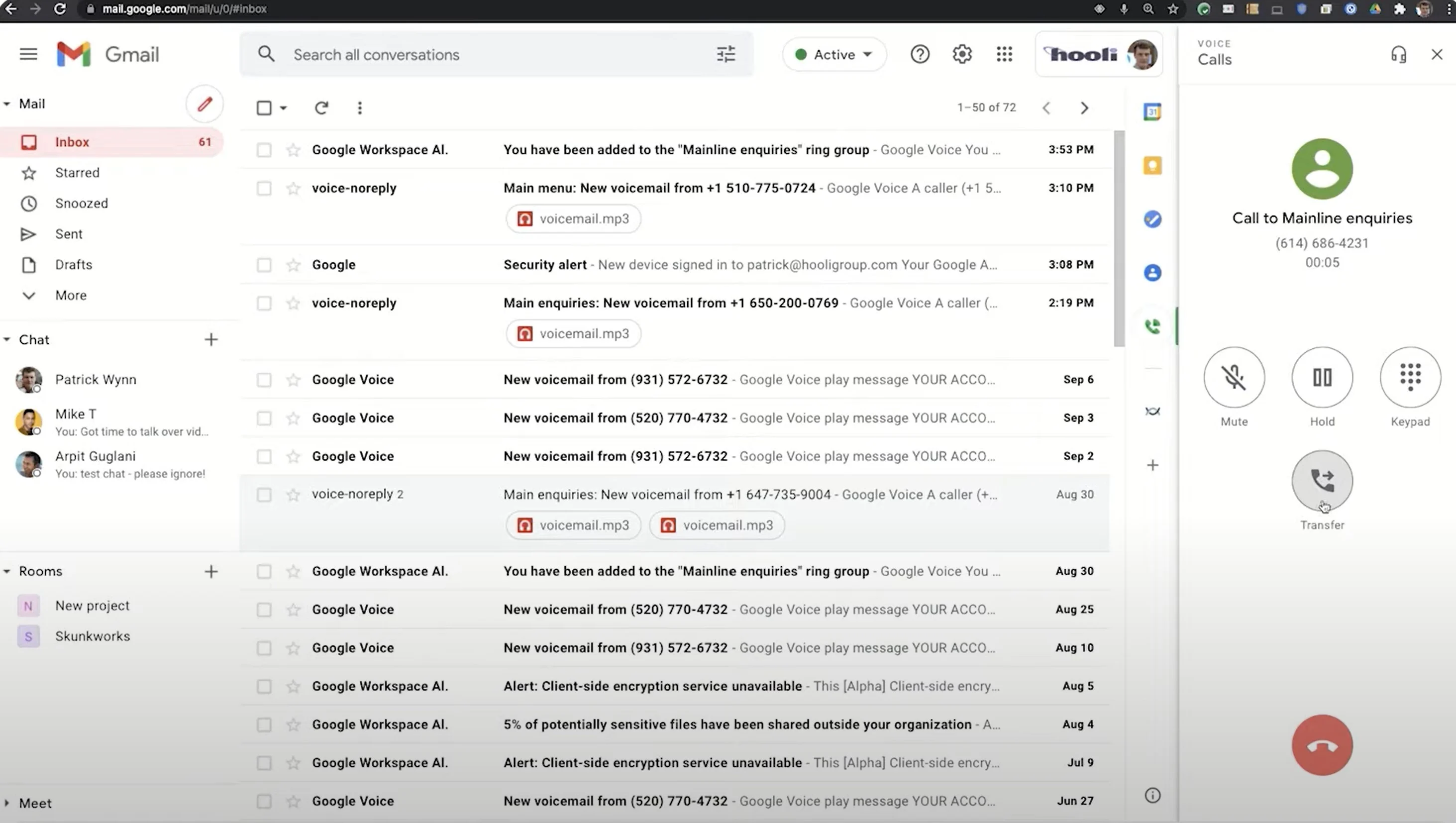
Durante uma chamada VoIP, uma janela do lado direito exibe as funções essenciais da chamada telefônica à disposição de um clique:
- Mudo
- Aguarde
- Transferir
- Teclado
- Avançar
Acessível em vários dispositivos
Os administradores e agentes podem acessar os serviços do Google Voice e usar o número de telefone comercial do Voice em três tipos diferentes de dispositivos: dispositivo móvel, laptop ou navegador da Web para computador.
Nas configurações do Google Voice, os usuários podem personalizar quais dispositivos tocam quando recebem chamadas: apenas alguns dispositivos ou todos eles simultaneamente.
Desktop com interface intuitiva
Do ponto de vista do usuário, o painel do Google Voice facilita a utilização de todos os recursos comerciais do Voice. O painel inicial fornece aos usuários acesso com um clique a:
- Lista de contatos, com pesquisa de preenchimento automático
- Correio de voz
- Histórico de chamadas e registro, com retorno de chamada com um clique
- Teclado de discagem
- Contatos sugeridos
- Configurações de microfone, alto-falante e toque
- Configurações para chamadas, Não perturbe, Correio de voz, Notificações da Web, Pagamentos, Segurança, Acessibilidade e Privacidade e Termos
Quando abertos, novos itens de tarefas, e-mails, mensagens de texto e áudio, como transcrições de correio de voz, preenchem o centro da tela de um agente. Essa interface permite que os agentes gerenciem suas tarefas primárias sem perder outras chamadas e mensagens, nunca tendo que clicar em uma nova janela.
Dispositivo móvel com funções de agente principal
A visualização do dispositivo móvel fornece essencialmente os mesmos recursos do agente que a visualização da área de trabalho, mas espalhada por várias telas em vez de em um painel.
No celular, o Voice for Business oferece aos usuários um menu de guias na parte inferior da tela, com as principais opções:
- Chamadas: com histórico pesquisável e chamadas com um clique
- Contatos: pesquisável com preenchimento automático e chamada com um clique
- Correio de voz: com transcrições automáticas para cada correio de voz e reprodução fácil, pesquisável com preenchimento automático
A versão do Voice para dispositivos móveis também oferece um menu à esquerda com os mesmos recursos do desktop:
- Mensagens e correios de voz arquivados
- Pasta de spam
- Configurações, com identificador de chamadas, encaminhamento de chamadas, não perturbe, correio de voz e pagamentos
Telefone de mesa VoIP
Configurar e usar um telefone fixo VoIP com o Google Voice é simples.
Depois de conectar o telefone VoIP à energia e configurar um cabo Ethernet, um administrador deve acessar o menu do telefone de mesa de configurações do Google Voice, digitar o endereço MAC do telefone e atribuir o telefone de mesa VoIP a um usuário.
Um menu na tela do telefone permite que os usuários acessem recursos do Google Voice para desktop, como:
- Rediscagem e chamadas recentes
- Reencaminhamento de chamadas
- Não perturbe
Prós e contras de usar o Google Voice for Business
O Google Voice para empresas oferece soluções de mensagens e telefonia por voz simples e intuitivas, acessíveis por meio de dispositivos móveis ou desktop.
No entanto, o Google Voice não possui alguns dos canais de comunicação e ferramentas analíticas que alternativas mais robustas oferecem.
Abaixo, descrevemos os principais prós e contras do uso do Google Voice for Business.
| Prós de usar o Google Voice for Business | Contras do Google Voice for Business |
| Fácil de usar: painel de agente intuitivo em computadores e dispositivos móveis, especialmente para usuários familiarizados com as ferramentas do Google Workspace | Canais de comunicação limitados: o Google Voice oferece apenas mensagens de voz e texto (outros canais estão disponíveis, mas exigem compras adicionais do Google Workspace) |
| Escalável: os administradores podem adicionar novos números de maneira rápida e simples em vários códigos de área | Integrações limitadas: o Google Voice foi projetado para se integrar principalmente às ferramentas do Google Workspace, oferece poucas integrações adicionais de terceiros |
| Personalização: Grupos de toque e atendedores automáticos fáceis de personalizar, especialmente quando integrados ao Google Agenda | Sem colaboração em equipe integrada: não oferece mensagens nativas de bate-papo e ferramentas de colaboração em equipe (disponível apenas com a integração do Google Meet) |
| Uso entre dispositivos: experiência uniforme em todos os dispositivos, para que os agentes possam alternar facilmente do desktop para o celular | Sem análise: a falta de análise fornece pouca ou nenhuma informação valiosa sobre clientes e agentes |
| Bom para equipes remotas: com fácil atribuição de números e códigos de área escolhidos, os administradores podem configurar funcionários remotamente e atribuir-lhes um número local | Requer o Google Workspace: requer a compra do Google Workspace, além de um plano do Google Voice, aumentando os custos mensais |
| Integra-se ao G Suite: especialmente para equipes que já usam o G Suite, o Google Voice se integra facilmente a muitos outros Google Apps, como o Agenda e outras partes do Workspace | |
| Inteligência artificial: o Google AI fornece ferramentas úteis, como transcrição de correio de voz | |
| Preço: Comparado às alternativas, o Google Voice oferece alguns dos planos mais acessíveis do mercado |

Limitações do Google Voice para Empresas
Apesar de todos os pontos fortes que o Google Voice para empresas oferece, ele tem quatro limitações notáveis:
1. Automação
2. Análise
3. Fluxos de trabalho
4. Integrações
Abaixo, descrevemos as principais limitações do Google Voice, em comparação com as alternativas de plataforma de comunicação e telefonia.
Automação
O Google Voice oferece automação básica por meio de seu atendedor automático, grupos de toque e notificações.
No entanto, essa é a extensão da automação do Google Voice para empresas.
Muitas alternativas oferecem uma variedade de outras ferramentas automatizadas, como chatbots de sites ou mensagens de texto que interagem com os clientes, fazendo vendas ou agendando compromissos por meio de uma caixa de bate-papo incorporada.
O Google Voice para empresas não oferece respostas de e-mail automatizadas ou mensagens de texto de notificação em massa, o que algumas alternativas também oferecem.
Análise
Uma das maiores deficiências do Google Voice em comparação com os concorrentes é a falta de análise: estatísticas, indicadores-chave de desempenho (KPIs) e métricas que fornecem às empresas informações históricas e em tempo real sobre o desempenho do agente, sentimento do cliente e tendências do mercado, uso do canal de comunicação e mais.
Essas análises ajudam as empresas a estimar e otimizar as necessidades de pessoal, avaliar a eficácia do suporte e melhorar o treinamento dos funcionários.
Fluxos de trabalho
Embora o Google Voice forneça ferramentas para automatizar fluxos de trabalho personalizados e simplificar processos comerciais de rotina, a maioria dos concorrentes ainda supera o Google Voice quando se trata de gerenciamento de fluxo de trabalho.
Provedores alternativos oferecem muito mais recursos de gerenciamento de fluxo de trabalho que o Google Voice não possui, incluindo:
- Ações baseadas em gatilho para fazer loop em departamentos relevantes durante pontos-chave da jornada do cliente
- Criação automática de tickets
- Pesquisas automatizadas de clientes postam conversas com agentes
- Acompanhamentos automatizados
Os fluxos de trabalho podem agilizar todos os tipos de processos de negócios, economizando muito tempo e esforço dos funcionários. O Google Voice não se compara às alternativas a esse respeito.
Integrações
Os recursos de integração robustos sobrecarregam um sistema de telefonia ou comunicação conectando-o a aplicativos e softwares externos especializados. Essas ferramentas de software externas – incluindo CRM como Salesforce ou Zoho, colaboração como Slack e bases de conhecimento como Helpjuice e HubSpot – permitem a comunicação da equipe e a conscientização dos insights do cliente que impulsionam os sistemas de comunicação a um novo nível, especialmente se as empresas já estiverem usando essas plataformas externas e buscando adicionar telefonia à mistura.
Embora o Google Voice ofereça integrações fortes com aplicativos do G Suite, como Agenda, Google Meet, Gmail e Google Drive, ele tem recursos de integração limitados além desses aplicativos. Isso pode ser uma desvantagem para equipes que já usam outros aplicativos de comunicação, bem como para equipes que colaboram com qualquer pessoa fora do sistema Google Workspace.
Como configurar o Google Voice para empresas
A configuração do Google Voice para empresas requer o Google Workspace, portanto, comece verificando se você se inscreveu e entrou no Google Workspace.
Abaixo, listamos as etapas administrativas para configurar o Google Voice – para empresas, médias ou pequenas empresas.
Etapa 1: adicionar voz ao Google Workspace
Antes de personalizar as configurações do Google Voice, primeiro você deve adicionar o aplicativo Google Voice ao Workspace:
1. No console administrativo, acesse Apps → Google Workspace
2. Na parte superior da página, clique em Adicionar serviços
3. Em Categorias , clique em Voz
4. Selecione qual assinatura você deseja adicionar e clique em Começar
5. As instruções na tela irão guiá-lo para concluir a configuração
Etapa 2: configurar o local do Google Voice da sua empresa
Antes de criar grupos, atribuir e portar números ou criar atendedores automáticos, você deve primeiro adicionar um endereço principal, que o Google usará para licenciamento e faturamento. Você deve listar todos os países onde sua empresa usa uma conta do Google Voice.
1. No console administrativo, acesse Aplicativos → Google Workspace → Google Voice
2. Selecione os locais
3. Clique no botão Adicionar um local
uma. Se sua empresa tiver mais de um local, liste a sede primeiro e a mais alta, pois o Google usará isso para faturamento
4. Insira os detalhes do local, incluindo nome e endereço
5. Salve sua localização
6. Repita este processo se sua empresa tiver vários locais
Etapa 3: atribuir licenças aos usuários
Os usuários empresariais devem ser licenciados antes de poderem usar um número de telefone do Google Voice. Depois de atribuir licenças do Google Voice individualmente aos agentes, você pode ver o status da licença na página Usuários do Google Voice.
1. No console administrativo, acesse Usuários
2. Marque a caixa ao lado de cada usuário que você deseja licenciar
3. Clique em Atribuir licenças e selecione Google Voice
4. Selecione Atribuir
Etapa 4: configurar e atribuir novos números de telefone
O Google Voice fornece dezenas de números para muitos códigos de área dos EUA, a partir dos quais você pode selecionar. Os administradores podem atribuir números aos usuários ou os usuários podem selecionar seus próprios.
Cada número do Google Voice só pode ser atribuído uma vez e cada usuário só pode usar um número por vez. Depois de atribuir os números, pode levar até 48 horas para que eles sejam ativados.
1. No console administrativo, acesse Aplicativos → Google Workspace → Google Voice
2. Selecione Usuários
uma. Esta página deve exibir cada usuário, com as colunas Número Atribuído e Email . Caso contrário, isso significa que você precisa atribuir licenças aos seus usuários, conforme explicado na Etapa 3
3. Selecione o usuário que deseja atribuir e clique no ícone de edição (lápis) à direita
4. Na guia País/Região , selecione a região onde está localizado o serviço do usuário
uma. Este deve ser um dos seus locais do Google Voice
5. Na seção Endereço do serviço , insira o endereço do usuário
uma. Isto é para fins de emergência, por isso deve ser preciso
6. Na guia Número do Google Voice , veja o número atual atribuído pelo usuário
uma. Para manter o número, clique em Atribuir
b. Para selecionar um novo número, clique em Alterar → Selecionar → Atribuir
Etapa 5: Números existentes dos usuários da porta para voz
Se sua empresa já possui números de telefone existentes com outro provedor de serviços, como um provedor de VoIP, provedor de celular ou provedor de linha fixa, você pode usar a portabilidade de números para continuar usando esses números no Google Voice. A portabilidade de um número de telefone fixo requer primeiro a portabilidade para o celular e, a partir daí, para o Google Voice.
Se você não tiver números preexistentes para portar, pule esta etapa.
Antes de portar, certifique-se do seguinte:
- Você não cancela seu serviço existente até que o Voice o notifique de que a portabilidade foi concluída
- Todos os números na solicitação de porta são do mesmo provedor existente
- Seu provedor de serviços telefônicos existente desbloqueou os números para que eles possam transferir
- Verifique com seu provedor atual se suas configurações são apropriadas para portabilidade
Para portar números para o Google Voice:
1. No console administrativo, acesse Aplicativos → Google Workspace → Google Voice
2. Selecione Número de portabilidade → Criar ordem de porta
3. Na seção Nome da porta , insira um nome para seu lote de portas
4. Selecione seu país e continue
5. Em Identifique seu contato principal , insira informações sobre quem contatar sobre esta solicitação de porta
uma. Os contatos principais geralmente são líderes ou administradores de TI
6. Insira os detalhes da porta , usando um extrato de cobrança recente para preencher
7. Autorizar
8. Na seção List Numbers , insira os números que deseja transferir para Voice
uma. Você pode portar até 500 números de telefone fixo ou VoIP de uma só vez, mas apenas um número de celular por vez
9. Na seção Data de ativação , selecione a data em que deseja que seus números transferidos sejam ativados com o Google Voice
uma. A data selecionada deve estar entre 14 e 60 dias a partir dos dias atuais e não pode cair em um fim de semana
b. As solicitações portuárias serão concluídas até o final da data selecionada ou no dia seguinte
10. Selecione Continuar e revise e verifique as informações
11. Continuar → Criar solicitação de porta
Etapa 6: configurar telefones fixos de voz para usuários
Os telefones fixos são telefones VoIP físicos para os agentes fazerem chamadas. Se você optar por usar telefones celulares ou fones de ouvido, pule esta etapa.
Antes de configurar seus telefones de mesa com o Google Voice, certifique-se do seguinte:
- Os telefones não estão inscritos em nenhum outro provedor
- Cada telefone está conectado à internet
- Cada usuário com um telefone tem sua própria licença
- Você sabe o endereço MAC do telefone de mesa
Para configurar telefones fixos do Voice:
1. No console administrativo, acesse Aplicativos → Google Workspace → Google Voice
2. Selecione Telefones fixos e veja uma lista de todos os telefones fixos atribuídos à sua conta
3. Na parte superior, clique em Adicionar telefone de mesa
4. Insira o modelo e o endereço MAC do novo telefone
5. Clique em Salvar → Fechar
Etapa 7: configurar grupos de toque
Os grupos de toque permitem que os usuários da sua organização atendam chamadas de um número compartilhado do Google Voice.
As chamadas recebidas para um número de grupo de toque podem tocar os agentes do grupo em um estilo round-robin (tomada de turno) ou por meio de disparo de chamadas tocando simultaneamente em todos os membros do grupo) .
1. No console administrativo, vá para Apps → Google Workspace → Google Voice (surpresa, surpresa!)
2. Selecione grupos de toque
3. Clique no botão Criar
4. Em Detalhes , insira o nome de exibição e a descrição do grupo de toque
5. Em Membros , adicione manualmente até 25 membros por grupo de toque
6. Clique em Continuar
Etapa 8: configurar um atendedor automático
O atendedor automático do Google Voice, também conhecido como IVR ou recepcionista virtual, é um menu de navegação automatizado que fornece opções de autoatendimento aos chamadores recebidos, roteando o chamador para o departamento apropriado dentro da empresa.
7 etapas gerais para a configuração do atendedor automático:
1. Crie um atendedor automático
2. Adicione saudações
3. Configure o tratamento de chamadas
4. Personalize seu horário de trabalho
5. Teste o atendedor automático
6. Publique o atendedor automático
7. Atribuir números de telefone
1: Criar um atendedor automático
1. No console administrativo, acesse Aplicativos → Google Workspace → Google Voice
2. Selecione atendedores automáticos
uma. Isso mostrará uma lista dos atendedores automáticos da sua organização
3. Clique em Criar na parte superior
4. Digite o nome e a descrição do atendedor automático
5. Clique em Criar
2: Adicionar saudações
Na seção Saudações iniciais , crie a primeira mensagem que os chamadores ouvirão.
1. Em Mensagem de boas -vindas , clique em Adicionar uma mensagem de boas-vindas e escolha se deseja criar uma saudação usando a conversão de texto em voz do Google AI ou fazer upload de seu próprio áudio.
2. Para inserir um anúncio que os chamadores não podem pular, selecione Adicionar um anúncio especial e siga as instruções para inseri-lo
3: Configure o Tratamento de Chamadas
Na seção Tratamento de chamadas, escolha o que o atendedor automático faz em resposta às ações do chamador. Dentro de cada ação, siga as instruções para personalizar seu atendedor automático.
- Reproduzir prompts de menu: crie menus de tom de discagem para os chamadores escolherem
- Você pode arrastar e soltar as opções de tom de discagem à medida que as cria, se desejar reorganizá-las
- Transferir chamador: configure os agentes, departamentos ou partes para onde as opções roteiam
- Enviar para correio de voz: Grave (ou digite para texto) um correio de voz para os chamadores receberem e escolha até dez agentes para receber a gravação e transcrição do correio de voz em seus e-mails
- Desconectar o chamador ou repetir o menu: configure o atendedor automático para desconectar o chamador após ouvir as saudações ou repetir o menu até que o chamador desligue
4. Personalize seu horário de trabalho
Você pode definir uma saudação alternativa, com diferentes opções de roteamento de chamadas, para chamadas fora do seu horário de trabalho. Você também pode criar um menu personalizado e opções para feriados.
- Definir horário de funcionamento: horário comercial personalizado ou serviço 24 horas por dia, 7 dias por semana
- Definir fechamentos de feriados: adicione datas selecionadas aqui, os chamadores ouvem o menu após o expediente
- Definir ação após o expediente: digite o anúncio reproduzido para os clientes ouvirem e escolha uma ação como: desconectar o chamador, enviar para o correio de voz ou transferir o chamador
5. Teste o atendedor automático
Dê a suas alterações de atendimento automático uma visualização final antes de serem publicadas.
- No canto inferior direito, clique em Visualizar e depois em Chamar
- Escolha uma opção para discar para testar ou alterar o atendedor automático
6. Publique o atendedor automático
Isso substituirá o atendedor automático anterior ou ativará o novo publicamente. Você pode acessar os atendedores automáticos criados anteriormente no menu Atendedores automáticos em Configurações.
- No canto inferior direito, clique em Publicar
- Na confirmação, clique em Publicar
7. Atribuir número de telefone
Para usar o atendedor automático, você deve atribuir a ele um novo número do Voice que ainda não tenha sido atribuído a um agente.
1. Em Números de telefone no menu à esquerda, clique em Atribuir um número
uma. Você pode criar um novo número ou redirecionar um número de um atendedor automático anterior
2. Selecione o país e endereço apropriados
3. Clique em Atribuir
Depois de seguir essas etapas, você e sua equipe estarão prontos para se conectar com os clientes usando o Google Voice!
Alternativas ao Google Voice for Business
Na tabela abaixo, organizamos as principais informações sobre opções alternativas ao Google Voice para empresas.
| Fornecedor | Preços | Características principais | Integrações | Melhor para |
| Nextiva | Três planos por US$ 19, US$ 23 ou US$ 33 mensais por usuário | Gravação de chamadas e chamadas de vídeo ilimitadas no plano básico | Microsoft Outlook, Contatos do Google, Salesforce, HubSpot, Microsoft Teams e muito mais | Empresas que procuram ferramentas de colaboração interna ao lado de chamadas de clientes |
| Teclado de discagem | Três planos, a partir de US$ 15 ou US$ 25 mensais por usuário | Mantenha filas e suporte a números locais em mais de 50 países | G Suite, Microsoft Office 365 e muito mais | Empresas com funcionários espalhados remotamente pelo mundo |
| RingCentral | Quatro planos, por US$ 20, US$ 28, US$ 35 ou US$ 50 mensais por usuário | Mensagens de equipe e compartilhamento de documentos | Microsoft 365, Google Workspace, Slack, Salesforce, Zendesk e muito mais | Empresas que priorizam a comunicação interna |
| GoToConnect | Três planos por US$ 22, US$ 26 ou US$ 39 mensais por usuário | Videoconferência e atendedores automáticos | Microsoft Outlook e Teams, Google Workspace, Salesforce, Hubspot, InformaCast e muito mais | Equipes que desejam integrar chamadas VoIP com softwares de colaboração ou CRM pré-existentes. |
| Ampliação | Três planos de US$ 10, US$ 15 ou US$ 20 mensais por usuário | Chat interno e externo, gravação de chamadas | Salesforce, Slack, software de contact center, Microsoft, G Suite e muito mais | Empresas que desejam recursos básicos de VoIP e bate-papo interno |
| gafanhoto | Três planos por US$ 29, US$ 49 ou US$ 89 mensais por usuário | Resposta de texto instantânea automática e relatórios detalhados de chamadas | Skype | Empresas que desejam recursos de chamada abrangentes, mas não precisam de integrações |
| 8×8 | Três planos por US$ 15, US$ 24 ou US$ 44 mensais por usuário, com uma avaliação gratuita de um mês para o plano Express | Videoconferência ilimitada com gravação de reuniões; mensagens da equipe | Microsoft Teams, Google Workspace, Salesforce, Freshdesk, Hubspot e muito mais | Empresas novas na telefonia VoIP, que procuram um longo período de teste gratuito com todos os recursos básicos |
| Avaya | Quatro planos, por US$ 20, US$ 28, US$ 35 ou US$ 50 mensais por usuário | Videoconferências, audioconferência ilimitada e mensagens de equipe | Microsoft 365, G Suite, Slack, Salesforce, Zendesk e muito mais | Equipes que procuram muito controle sobre os recursos de chamada |
| Ooma | Dois planos, por US$ 20 ou US$ 25 mensais por usuário | Grupos de toque, recepcionista virtual | Nenhuma – as integrações começam com os planos Enterprise da Ooma | Empresas que priorizam um histórico detalhado de informações de chamadas |
| Vonage | Três planos de US$ 20, US$ 30 ou US$ 40 mensais por usuário | Vonage App Center para integrações e mensagens de equipe ilimitadas | Salesforce, Microsoft Teams e Dynamics, G Suite, Hubspot, Zapier e muito mais | Empresas que adicionam telefone a aplicativos de software pré-existentes |
O Google Voice unifica sua equipe
Os sistemas VoIP voltados para o cliente, como o Google Voice para empresas, oferecem fácil manutenção e administração de ferramentas úteis, como atendedores automáticos e grupos de toque, além de chamadas e mensagens de texto em qualquer lugar em que o usuário tenha internet.
O Google Voice oferece uma interface fácil de usar com um painel de ferramentas de agente organizadas, ao mesmo tempo que permite o autoatendimento do cliente e o controle de roteamento do administrador. Isso significa um processo mais suave e intencional para todas as partes envolvidas.
Para obter uma visão mais completa do Google Voice para empresas e suas alternativas, saiba mais sobre os provedores de VoIP para empresas hoje.
Perguntas frequentes do Google Voice para empresas
Abaixo, respondemos às perguntas mais frequentes sobre o Google Voice para empresas.
